시스템 설정을 자세히 살펴보거나, 일반적인 오류 및 버그를 해결하거나, OS를 변경해야 하는 경우 여기에서 터미널이 시작됩니다. 대부분의 사람들이 알고 있듯이 Mac의 터미널은 “ Windows의 명령 프롬프트”. Mac의 터미널은 시스템을 신속하게 제어할 수 있도록 macOS와 함께 내장된 기본 앱인 명령줄 시스템입니다. 따라서 운영 체제에 대한 텍스트 기반 액세스를 제공합니다. 터미널을 사용하면 Mac에서 명령을 실행하고 개발자 수준의 작업을 수행할 수 있습니다.
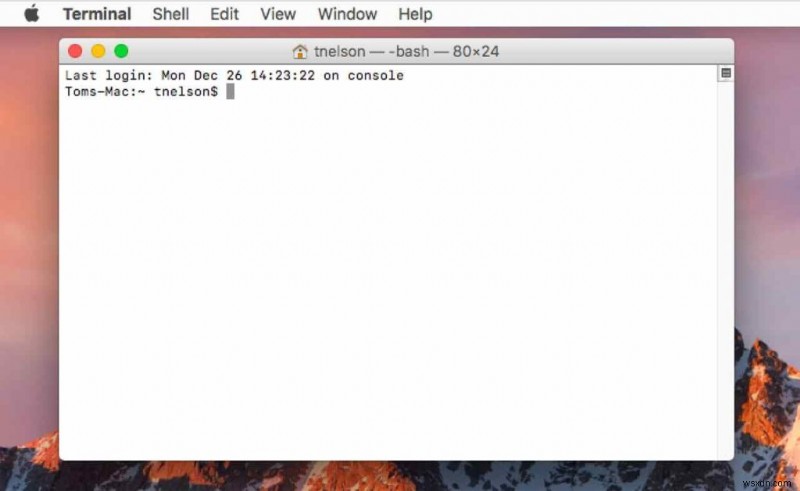
이 게시물에서는 Mac에서 터미널을 여는 4가지 고유한 방법을 나열했습니다. 더 이상 고민하지 않고 macOS에서 터미널을 사용하는 방법을 알아보겠습니다.
시작합니다!
Mac에서 터미널을 여는 방법
1. Spotlight 검색 사용
Mac에서 터미널을 여는 가장 빠른 방법 중 하나는 Spotlight 검색을 사용하는 것입니다. Mac의 Spotlight 검색을 사용하면 기기에 저장된 앱, 문서, 이메일, 사진, 비디오 또는 기타 항목을 빠르게 찾을 수 있습니다. 글쎄요, 더 있습니다. Spotlight 검색을 사용하여 날씨, 교통 상황 및 기타 실시간 이벤트에 대한 업데이트를 받을 수도 있습니다.
Spotlight 검색을 사용하여 터미널을 시작하려면 다음 단계를 따르세요.
상단 메뉴바에 있는 돋보기 아이콘을 눌러주세요.
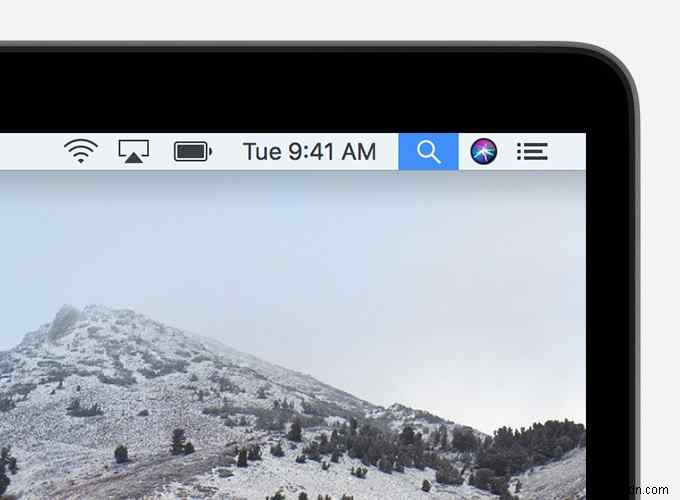
또는 'Command + Space' 키 조합을 눌러 macOS에서 Spotlight 검색을 사용할 수 있습니다.
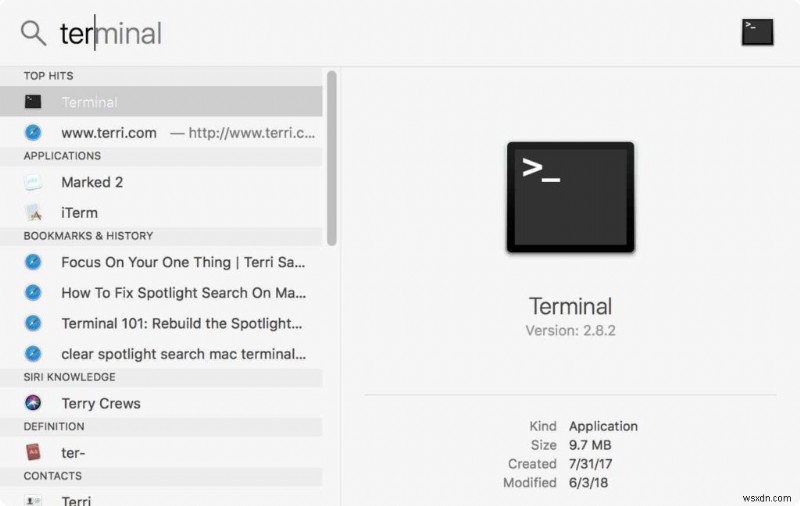
Spotlight 검색 창에 "Terminal"을 입력하고 Return 키를 눌러 앱을 실행합니다.
2. 런치패드를 통해
Launchpad는 Mac에서 앱을 찾고 여는 또 다른 쉬운 방법입니다. 예, Mac의 Launchpad를 사용하여 Mac에서 터미널을 열 수도 있습니다. 기본적으로 Launchpad 아이콘(로켓 모양)은 쉽게 액세스할 수 있도록 Dock에 배치됩니다.
Dock에 있는 Launchpad 아이콘을 탭하거나 F4 키를 눌러 Launchpad를 엽니다.
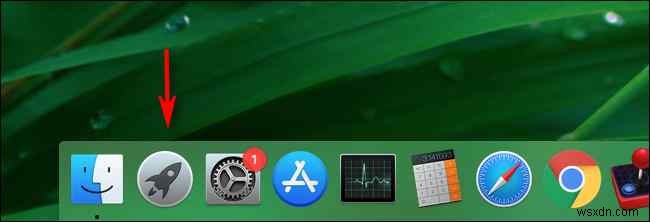
실행 패드가 열리면 검색 창을 사용하여 터미널을 검색합니다. 터미널을 시작하려면 Return 키를 누르십시오.
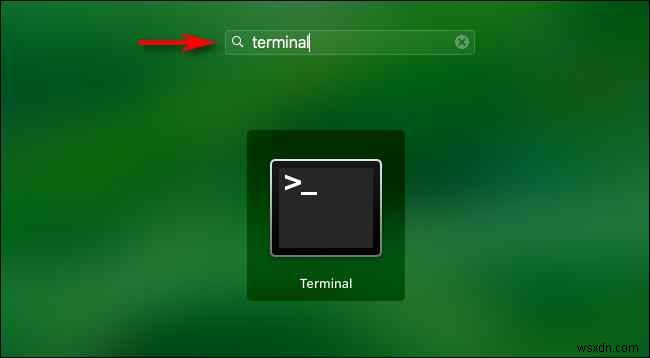
3. 애플리케이션 폴더 사용
Mac에서 터미널을 여는 세 번째 독특한 방법은 Mac에서 응용 프로그램 폴더를 탐색하는 것입니다. Go> Finder를 사용하여 Application 폴더의 위치로 이동할 수 있습니다.
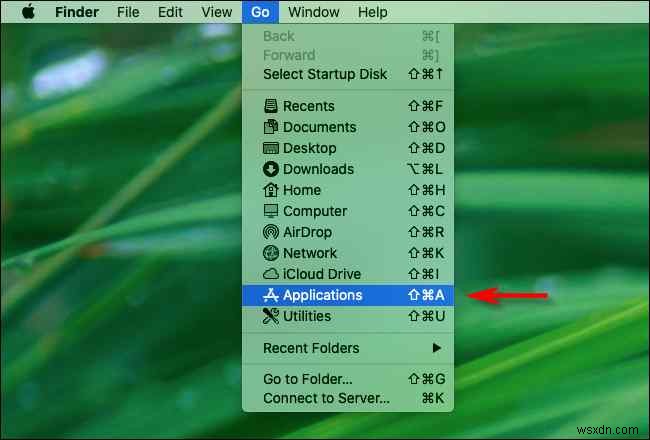
응용 프로그램 폴더에서 "유틸리티"를 누릅니다.
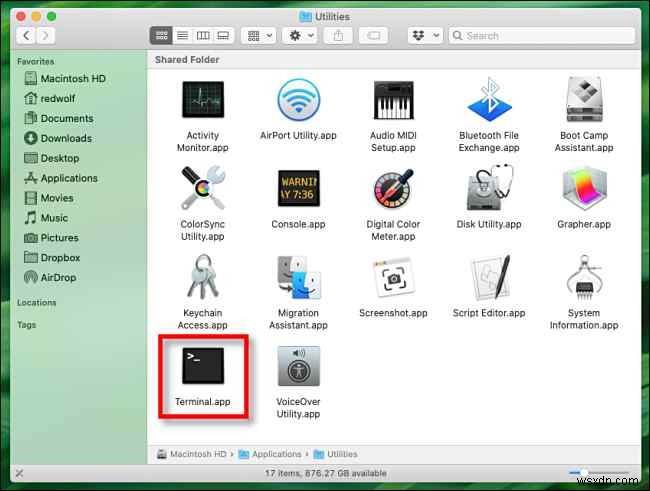
화면에 새 창이 나타납니다. 목록 유틸리티 아이콘에서 "터미널"을 찾은 다음 두 번 탭하여 터미널을 시작합니다.
4. Siri 사용
그렇습니다. Mac에서 간단한 작업을 수행하기 위해 Siri를 사용하는 것을 좋아한다면 여기 유용한 팁이 있습니다.
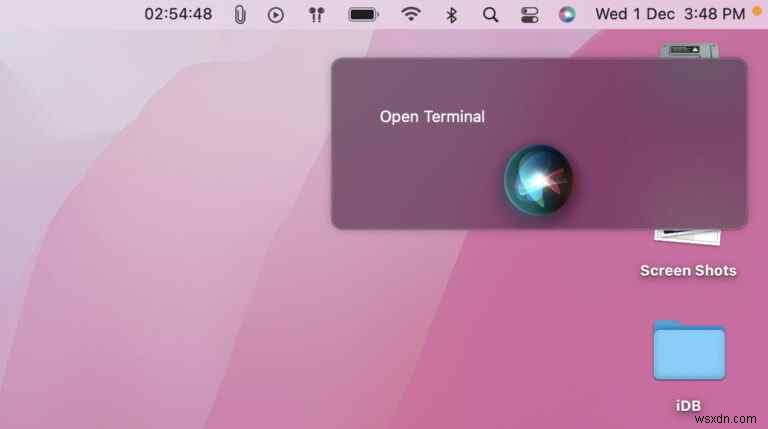
macOS에서 Siri를 활성화하고 마이크를 사용하여 "터미널 열기" 명령을 큰 소리로 말하여 터미널을 시작합니다.
또한 읽기:"Hey Siri가 Mac에서 응답하지 않음"을 수정하는 방법
Mac의 Dock에 터미널 아이콘 추가
터미널을 자주 사용하는 경우 쉽게 액세스할 수 있도록 도크에 터미널 아이콘 또는 바로가기를 추가할 수도 있습니다.
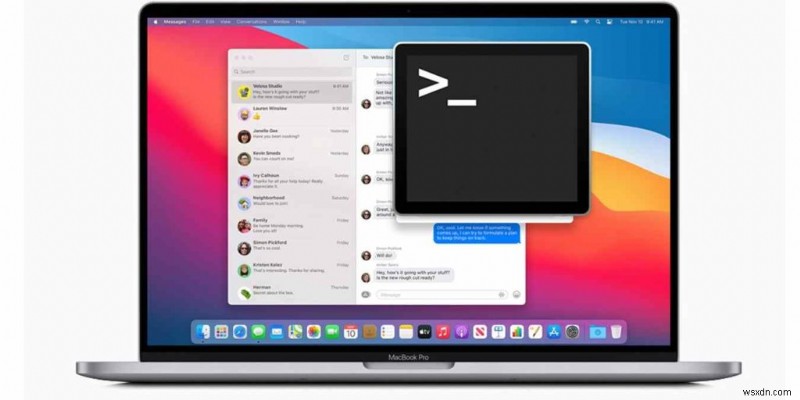
Mac의 도크에 터미널 아이콘을 추가하려면 다음 단계를 따르세요.
스포트라이트 검색을 사용하여 Mac에서 터미널 앱을 찾습니다. 아이콘을 마우스 오른쪽 버튼으로 클릭한 다음 '옵션'을 선택한 다음 '도크에 유지'를 탭합니다.
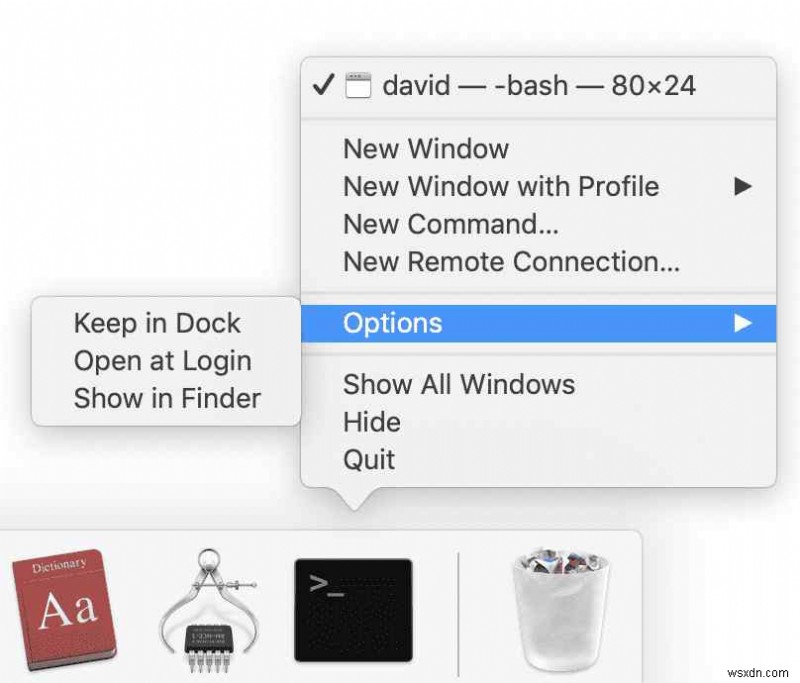
이 단계를 따르면 빠른 액세스를 위해 터미널 아이콘이 Mac의 Dock에 자동으로 추가됩니다. 따라서 이제 Mac에서 터미널 앱을 사용해야 할 때마다 클릭 한 번으로 바로 열 수 있습니다.
결론
Mac에서 터미널을 여는 간단한 4가지 방법이 있습니다. 위에 나열된 방법 중 하나를 사용하여 macOS에서 터미널 명령줄 앱을 시작할 수 있습니다. Mac의 터미널은 간단한 텍스트 기반 명령을 실행하여 OS를 빠르게 변경할 수 있는 유용한 도구입니다.
Mac에서 터미널을 실행할 때 주로 어떤 방법을 선호하십니까? 또한 생각나는 무료 팁이나 편리한 터미널 명령이 있다면 자유롭게 독자들과 생각을 공유하십시오.
